很多刚接触oppo A5手机的用户,不知道在其中如何录屏?不过没关系,因为下面就为你们讲解了oppo A5中进行录屏的操作方法。
竖屏状态下 录屏
1、下拉oppoa5的菜单栏,点击【开始录制】按钮,即可开始录屏
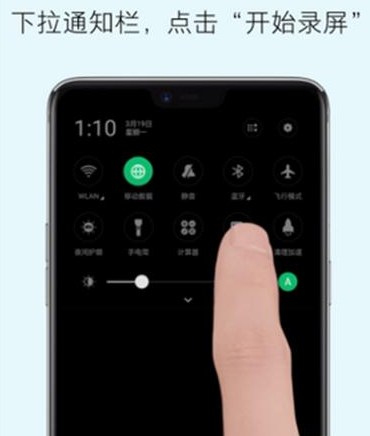
2、屏幕录制时,手机桌面上会显示红色按钮,表示屏幕正在录制。
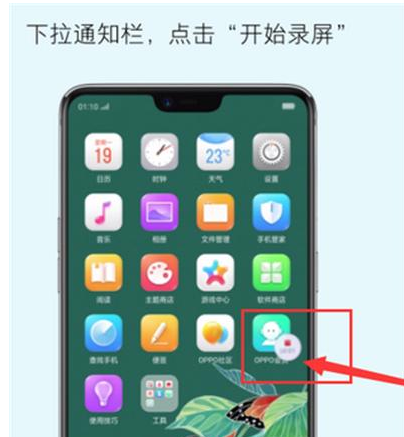
3、点击红色按钮,即可结束录屏,并且会弹出录屏文件保存信息,点击窗口即可进行播放、编辑、发送等操作。
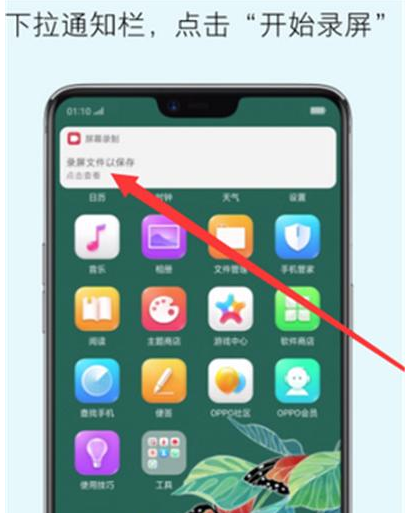
横屏状态下 录屏
oppoa5在左侧异形屏中加入了多应用通知栏:横屏模式下,oppoa5全面屏手机屏幕顶端两侧分别显示3个常用APP和3个快捷方式(录屏、截屏、免打扰模式),此时,我们使用录屏快捷方式录制屏幕即可,方法如下:

1、横屏模式下,我们用手指从手机屏幕的顶端向内划动,呼出多个应用;
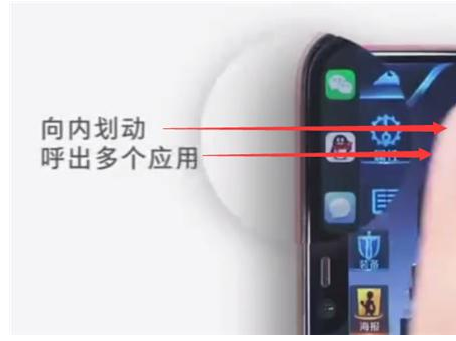
2、在呼出的应用下方,有录屏按钮,点击录屏即可。

上文就是小编为你们讲解的oppo A5中进行录屏的操作方法,你们都学会了吗?
 天极下载
天极下载
































































